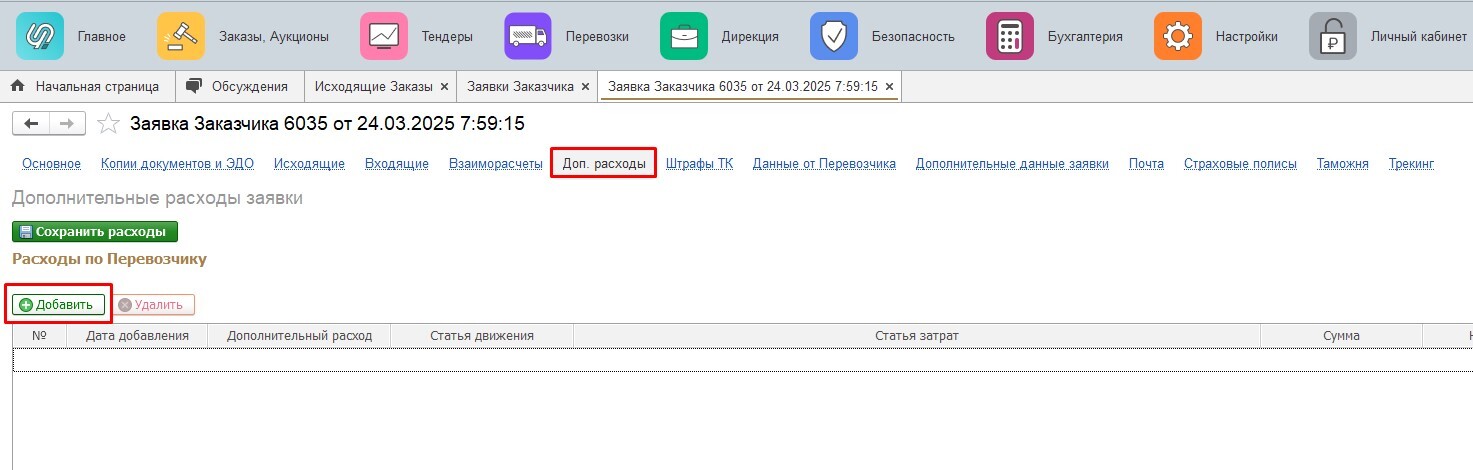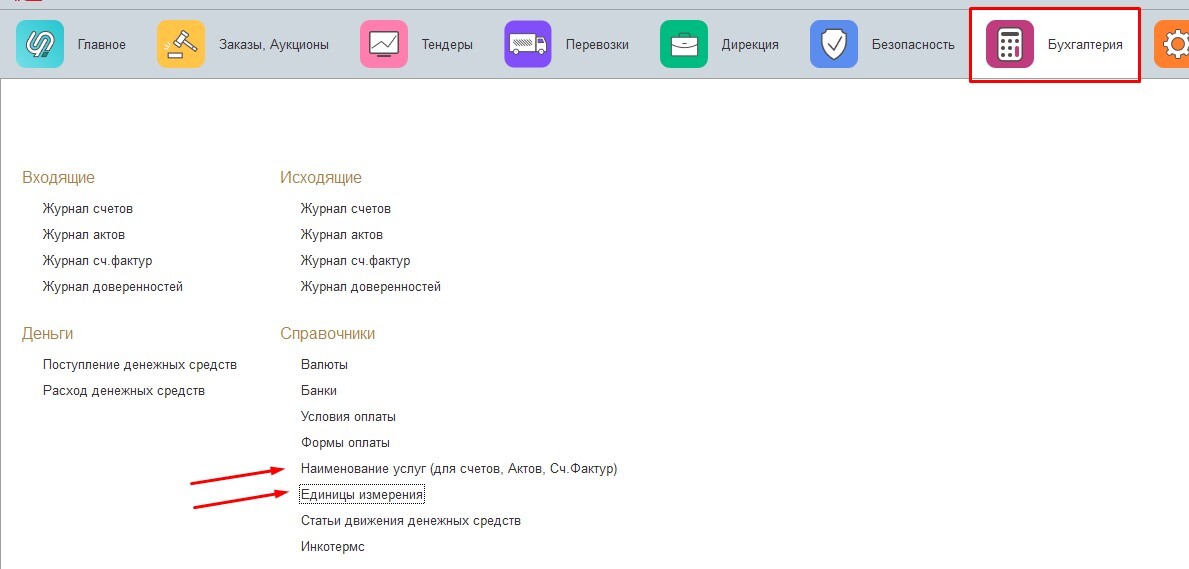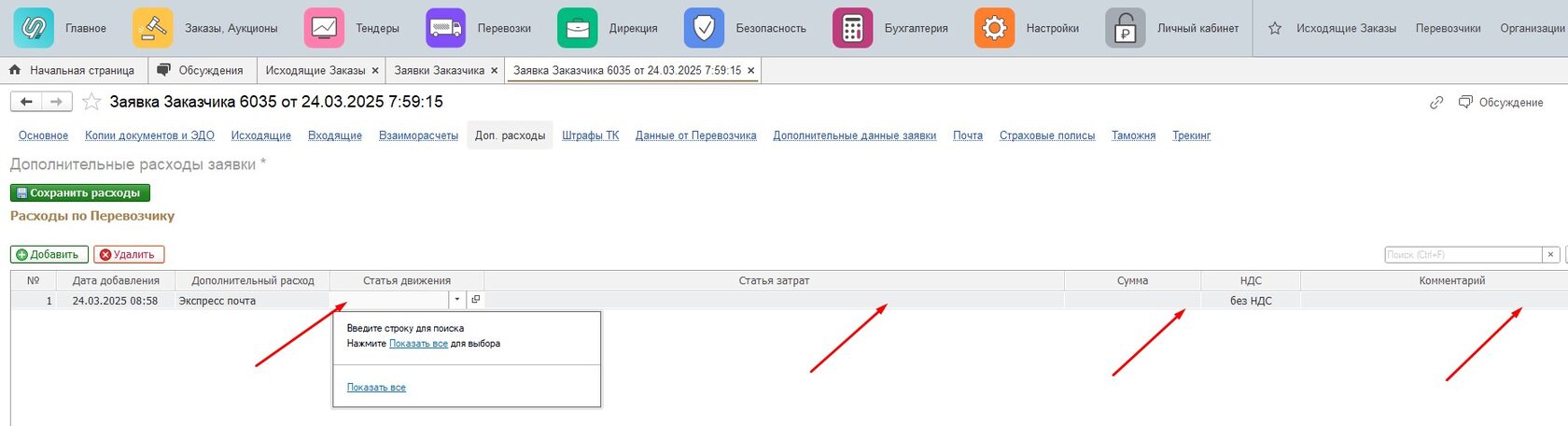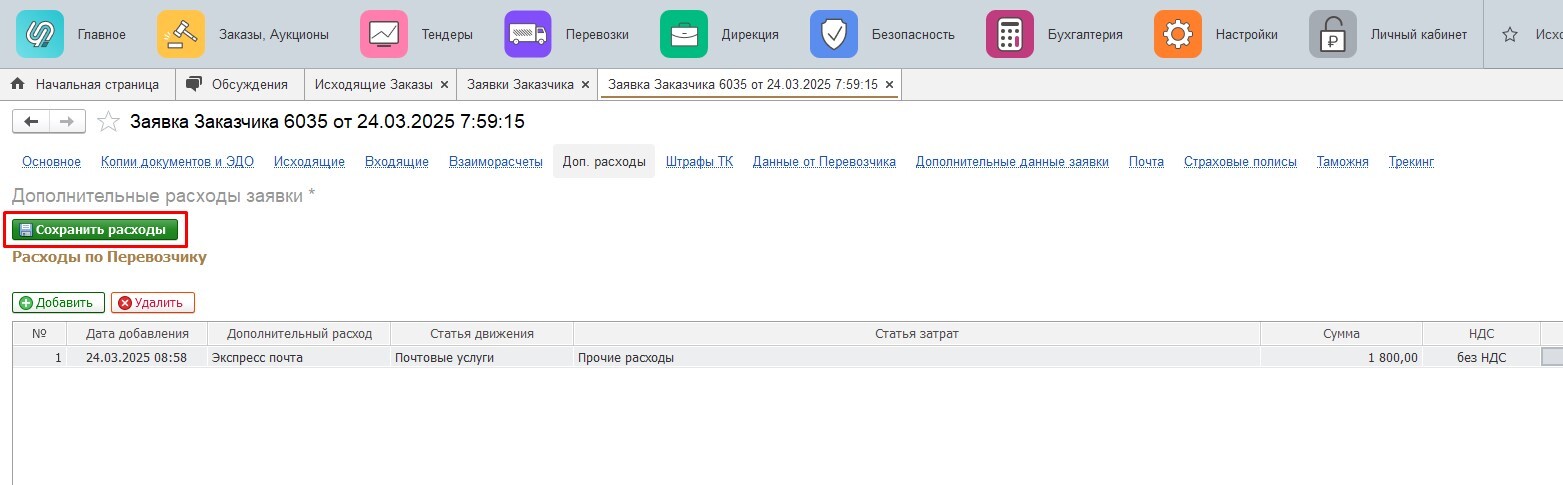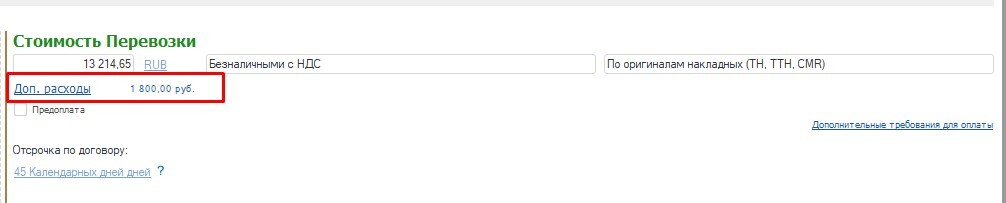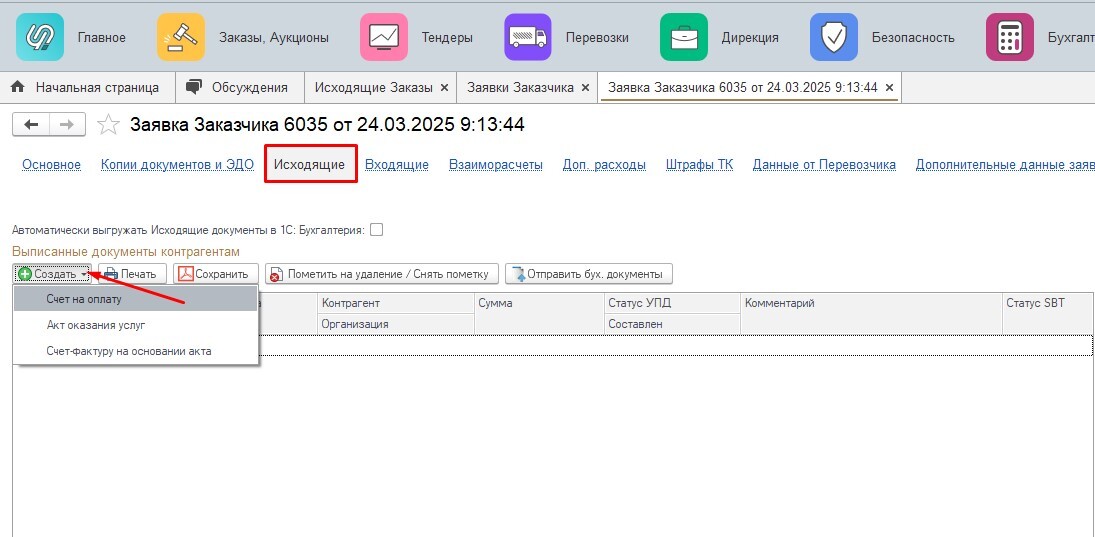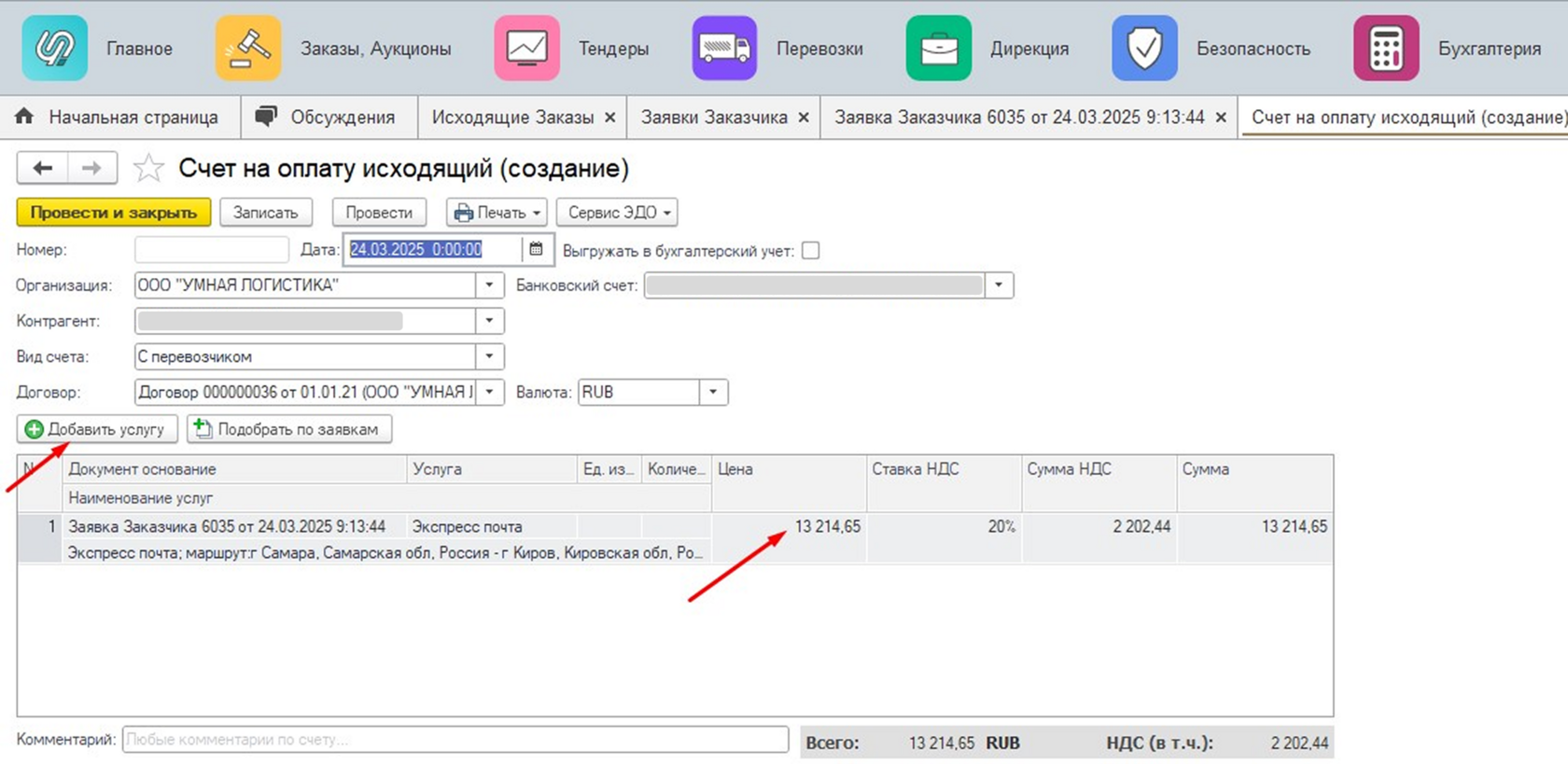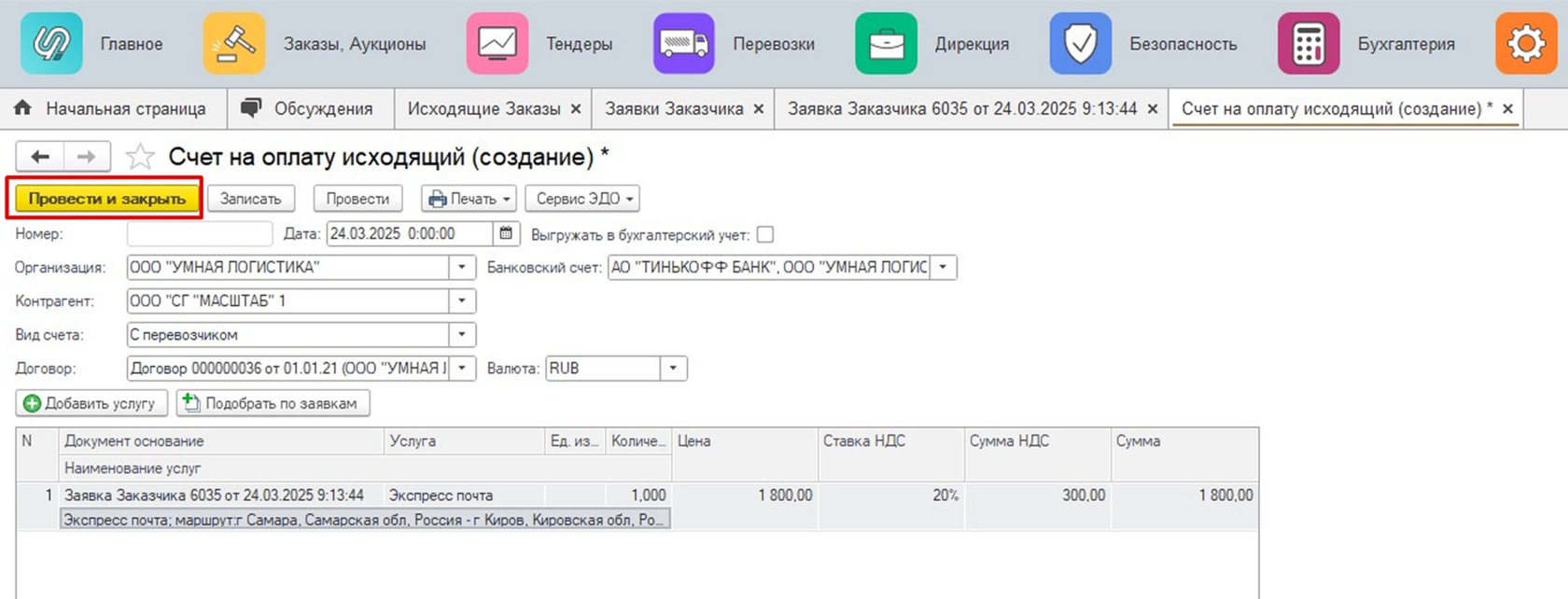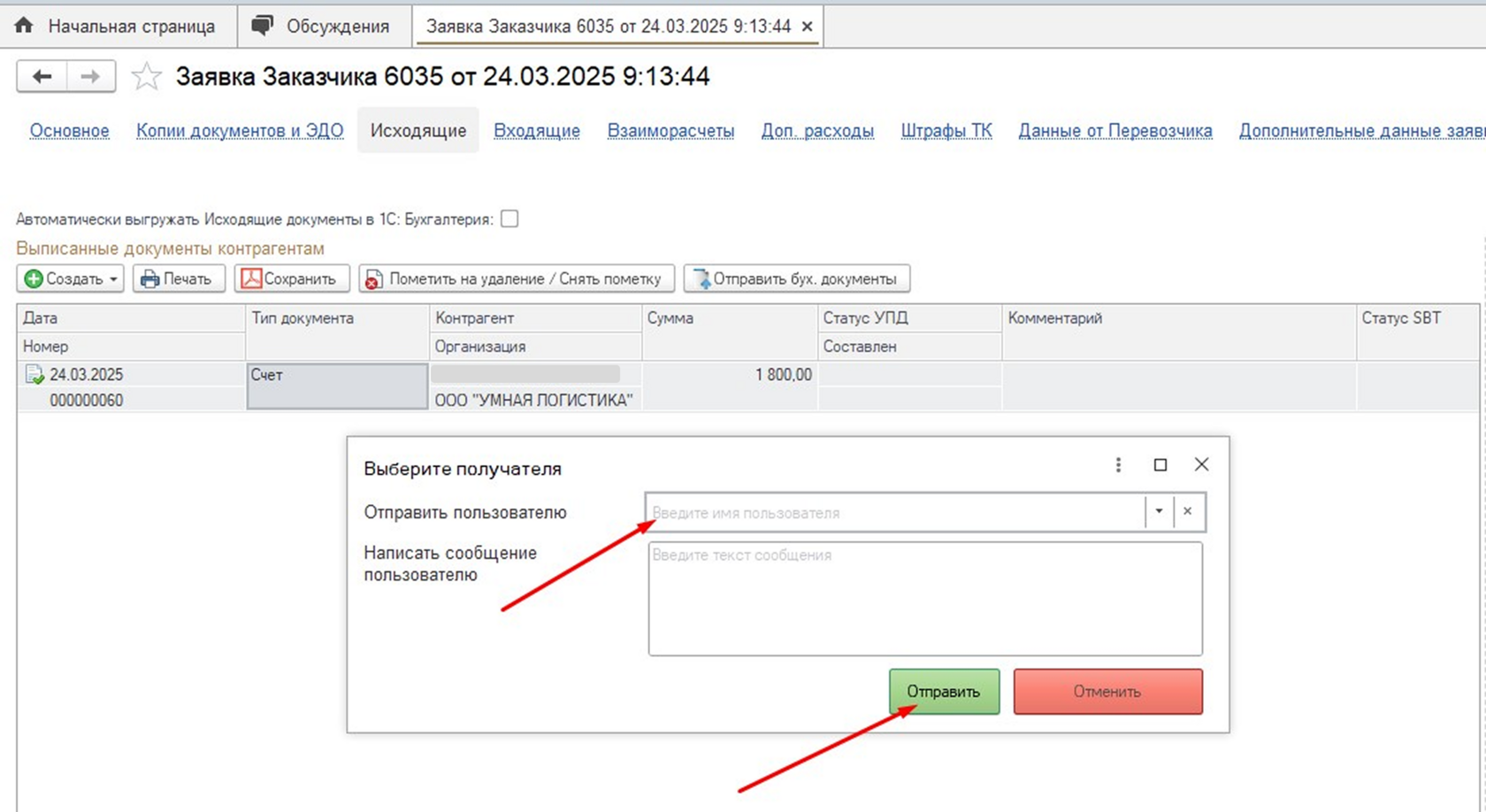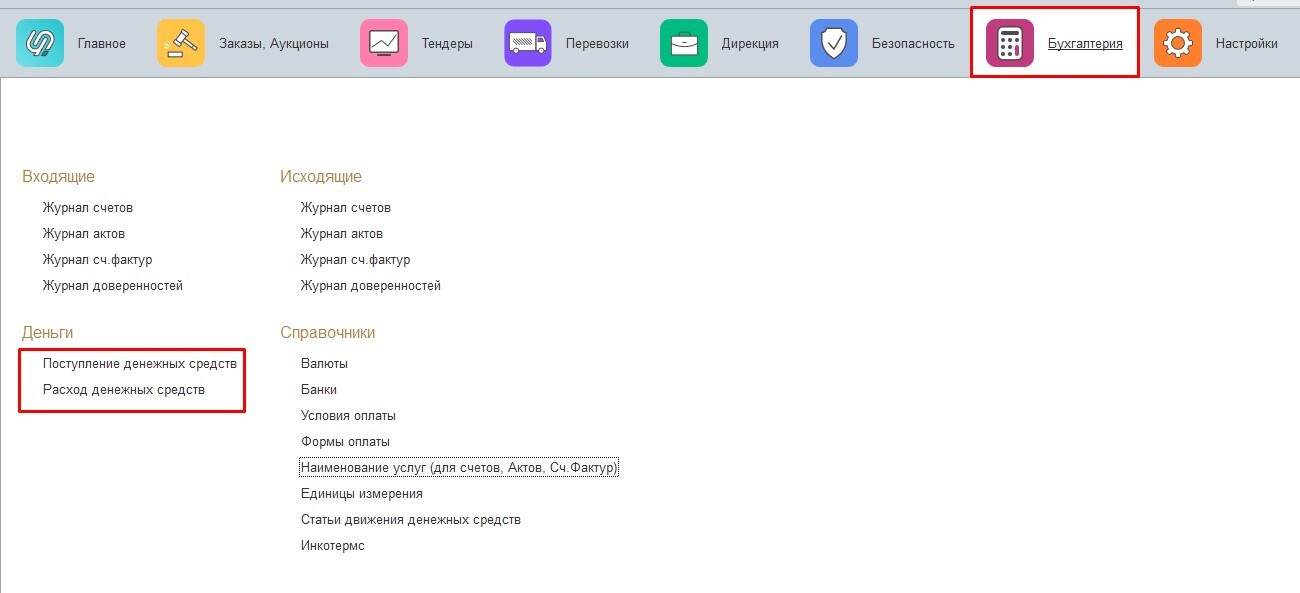|
Дополнительные расходы в заявке грузовладельца
Проблемы, которые решает инструмент:
Нет зафиксированной информации о том, какие дополнительные расходы в перевозке понесла компания
В УЛ Карго есть возможность отражать, какие расходы и на какую сумму понесла ваша компания, а также хранить историю по перевозке.